Как начертить чертеж на компьютере

КОМПАС-3D – это программа, позволяющая начертить чертеж любой сложности на компьютере. Из этой статьи вы узнаете, как быстро и качественно выполнить чертеж в этой программе.
Перед тем как чертить в КОМПАСЕ 3D, вам необходимо установить саму программу.
Скачать КОМПАС-3D
Скачивание и установка КОМПАС-3D
Для того, чтобы скачать приложение, вам необходимо заполнить форму на сайте.

После ее заполнения на указанный e-mail придет письмо со ссылкой для скачивания. После завершения скачки запустите установочный файл. Следуйте инструкции установки.

После установки запустите приложение с помощью ярлыка на рабочем столе или в меню «Пуск».
Как начертить чертеж на компьютере с помощью КОМПАС-3D
Экран приветствия выглядит следующим образом.
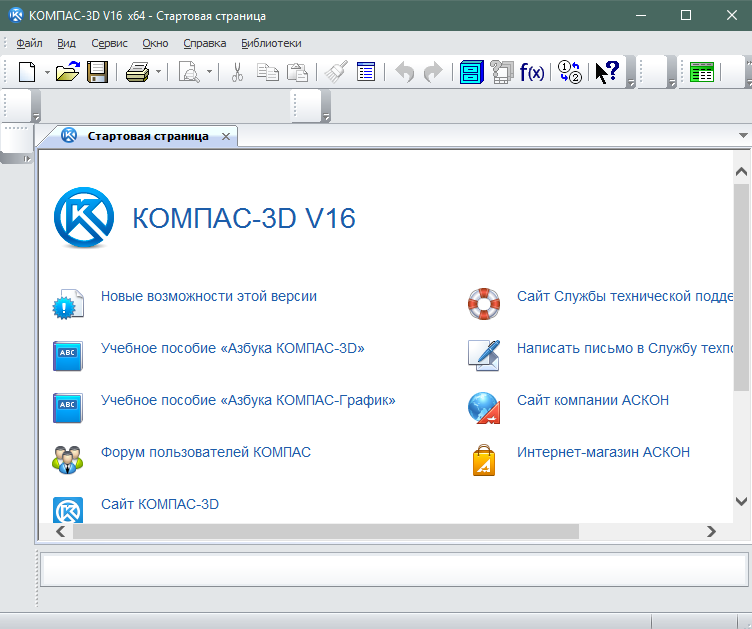
Выберите пункты Файл>Создать в верхнем меню. Затем выберите «Фрагмент» в качестве формата для чертежа.
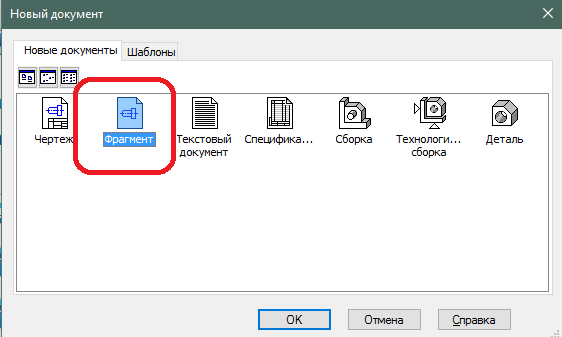
Теперь можно приступить к самому черчению. Для того, чтобы было проще чертить в КОМПАСЕ 3D, следует включить отображение сетки. Делается это нажатием соответствующей кнопки.
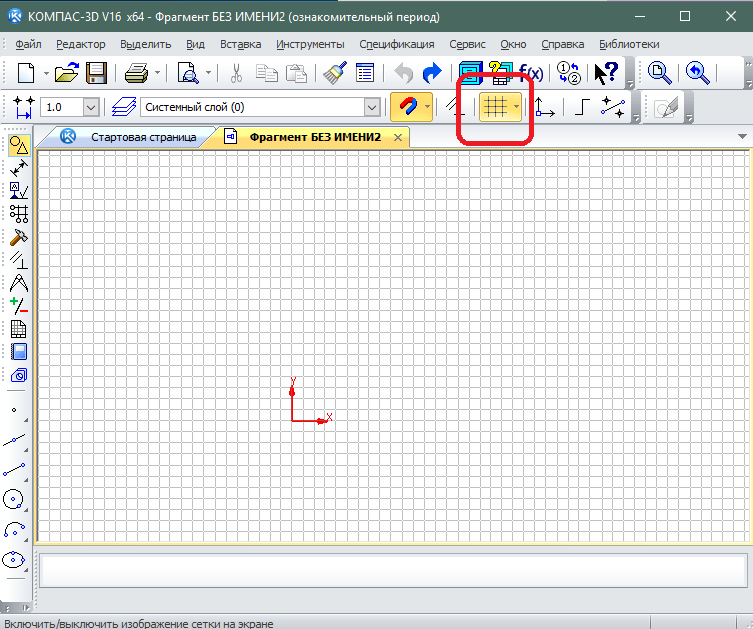
Если нужно изменить шаг сетки, то кликните по раскрывающемуся списку около той же кнопки и выберите пункт «Настроить параметры».
Все инструменты доступны в меню слева, либо в верхнем меню по пути: Инструменты>Геометрия.

Для отключения инструмента просто кликните по его иконке еще раз. Для включения/отключения привязки при рисовании отведена отдельная кнопка на верхней панели.
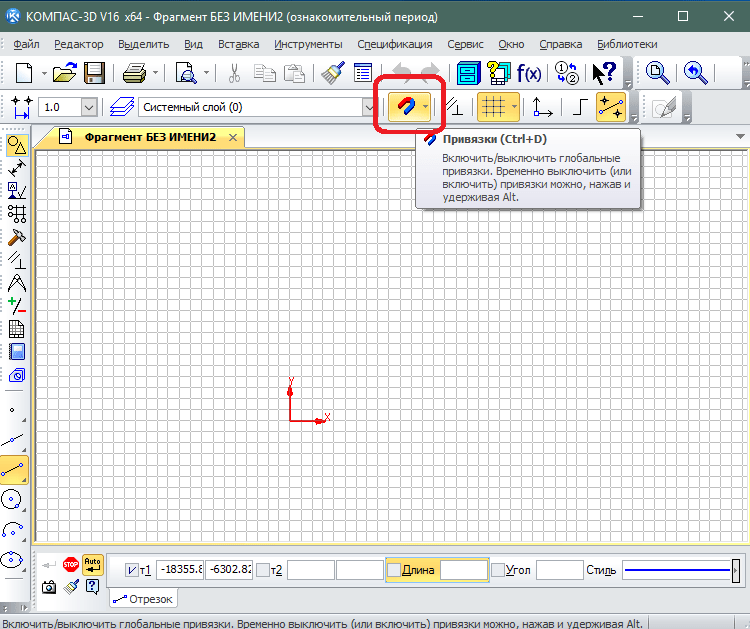
Выберите необходимый инструмент и начните рисовать.

Вы сможете отредактировать нарисованный элемент, выделив его и кликнув правой клавишей мыши. После этого нужно выбрать пункт «Свойства».
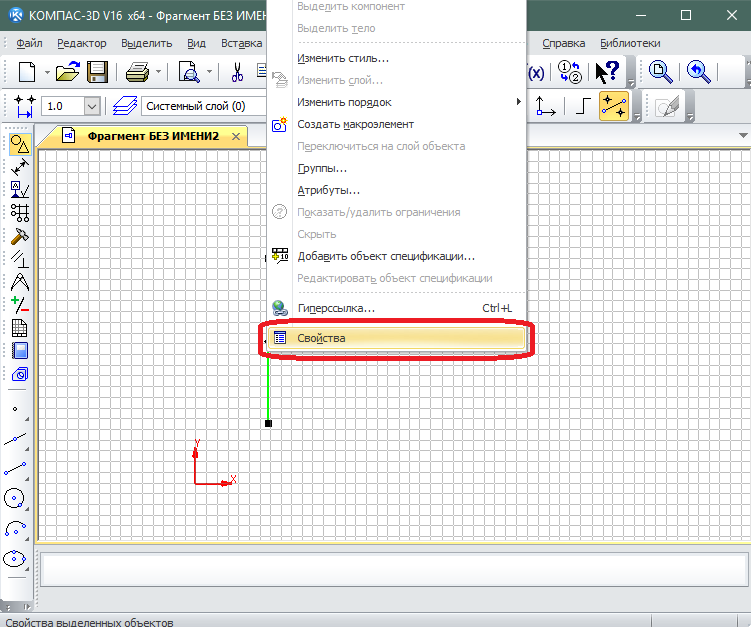
Изменяя параметры в окне справа, вы сможете менять расположение и начертание элемента.
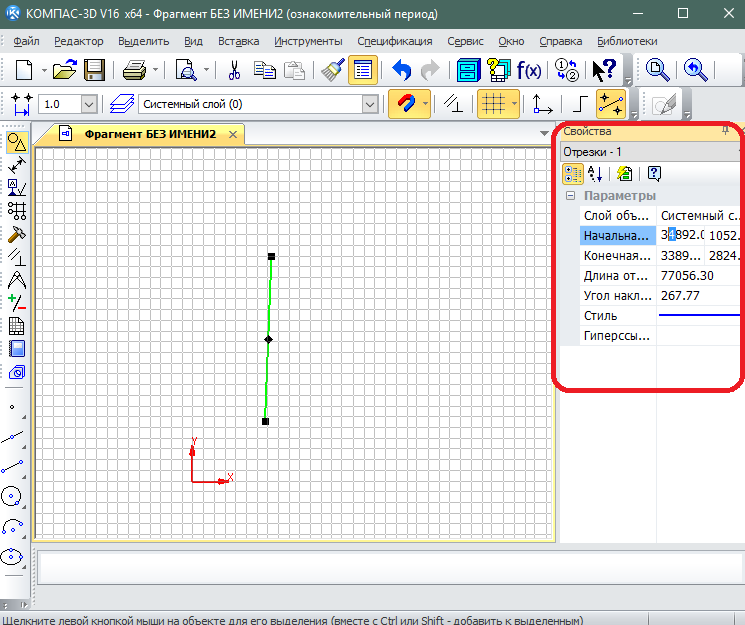
Выполните чертеж, используя доступные в программе инструменты.
После того, как вы начертите требуемый чертеж, необходимо будет добавить к нему выноски с размерами и пометками. Для указания размеров воспользуйтесь инструментами пункта «Размеры», нажав соответствующую кнопку.

Выберите необходимый инструмент (линейный, диаметральный или радиальный размер) и добавьте его на чертеж, указав точки измерения.

Для изменения параметров выноски выделите ее, после в окне параметров справа выберите необходимые значения.
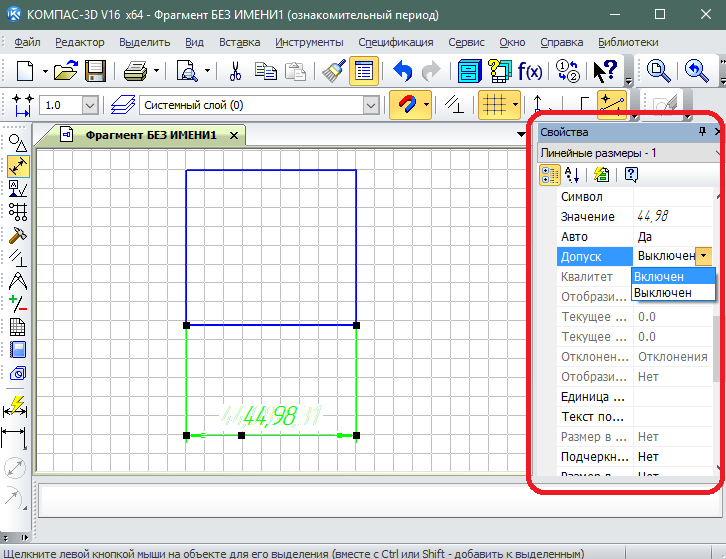
Аналогичным образом добавляется выноска с текстом. Только для нее отведено отдельное меню, которое открывается кнопкой «Обозначения». Здесь находятся линии-выноски, а также простое добавление текста.
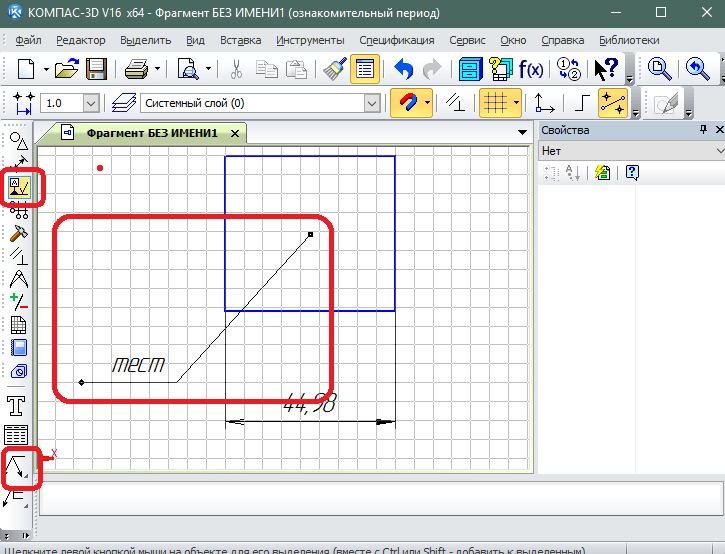
Завершающим шагом является добавление таблицы-спецификации к чертежу. Для этого в этом же наборе инструментов воспользуйтесь инструментом «Таблица».

Соединив несколько таблиц разного размера, вы сможете создать полноценную таблицу со спецификацией к чертежу. Ячейки таблицы заполняются по двойному клику мыши.
В итоге у вас получится полноценный чертеж.
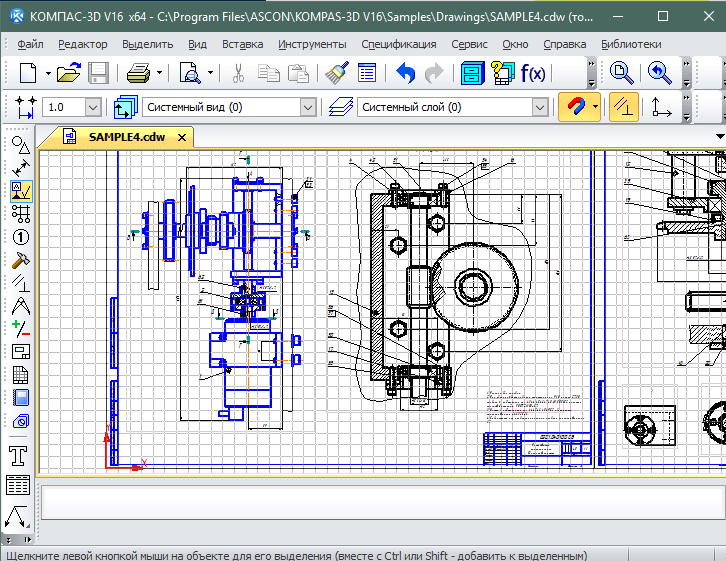
Читайте также: Лучшие программы для черчения
Теперь вы знаете, как можно чертить в КОМПАСЕ 3D.
 Мы рады, что смогли помочь Вам в решении проблемы.
Мы рады, что смогли помочь Вам в решении проблемы. Опишите, что у вас не получилось.
Наши специалисты постараются ответить максимально быстро.
Опишите, что у вас не получилось.
Наши специалисты постараются ответить максимально быстро.Помогла ли вам эта статья?
ДА НЕТКак сделать чертёж грамотно, чисто и быстро? Жми…
Будущие инженеры обязательно изучают начертательную геометрию и инженерную графику. Впоследствии им придется самостоятельно делать чертежи и читать их. Подобные дисциплины предполагают наличие у учащихся большого багажа знаний, навыков геометрических расчетов и развитого пространственного мышления.
Все это приходит постепенно, с опытом. На начальном этапе черчение вызывает определённые трудности. Даже самые прилежные учащиеся на первом-втором году обучения могут делать только элементарные расчеты и самые простые чертежи. Далеко не всем удается за короткий период освоить азы чертежных программ.
О том, каким усидчивым, аккуратным и терпеливым нужно быть для того, чтобы выполнить красивый чертеж, даже не нужно говорить.
Еще одна проблема того, как сделать чертёж, – это его оформление. Готовый материал должен отвечать всем требованиям ГОСТа и ЕСКД, каждая мелочь должна быть учтена и отображена, каждая линия (и сплошная, и прерывистая) должна иметь определенную толщину.
Нелегко делать чертежи и при отсутствии нормально обустроенного рабочего места. Нужен не только кульман, но и мощная лампа, набор карандашей и линеек. Нужно знать и профессиональные секреты чертежников, например, как стереть линию и не развести «грязь». Студентам же чаще приходится работать на обычных столах, совершенно не приспособленных для черчения. Чертить приходится обычными простыми карандашами, которыми сложно добиться линий нужного качества.
Важно, что некоторым студентам, которые легко усваивают теоретическую часть начертательной геометрии, совершенно не дается ее практическая часть: сам чертеж. Они смогут его прочитать и даже найти ошибки, но самостоятельно сделать качественную работу неспособны.
Естественно, что во всех случаях, описанных выше, конечный результат будет в лучшем случае неудовлетворительным. Поэтому работу, что логично, не примут, а отправят на доработку. Учитывая, что придется вновь стирать, в том числе, толстые линии, качество чертежа только снизится, либо его придется переделать заново начисто, что приведет к значительным дополнительным затратам времени.
Как сделать чертеж на компьютере (В какой программе делать чертеж на компьютере)
Сегодня чертеж на компьютере сделать проще, чем его нарисовать на бумаге. Давайте определим основные преимущества «Электронного кульмана»:
- Инструменты графического редактора позволяют чертить идеальные фигуры, а значит нам больше не нужен циркуль, карандаш и линейка.
- Свойства отображения прорисованных элементов позволяют менять цвета, штриховать, выбирать необходимую толщину элемента и кучу других приемов в один клик, а это экономит карандаши и нервы.
- Чертеж, прорисованный в графическом редакторе можно сохранить и отправить по электронной почте на пред осмотр или просчет по выполненному чертежу, а это экономит время.
Эти преимущества как минимум позволяют автоматизировать выполнение графических работ. Раз было упомянуто слово автоматизация, то правильнее называть такие программы не графический редактор, а система автоматизированного проектирования (САПР). Звучит очень профессионально и немного пугающе, но на самом деле, базовая версия программы — это банальный графический редактор, позволяющий чертить конструкторскую, проектную и технологическую документацию. Ответ на главный вопрос:
Виды САПР
На сегодняшний день три кита, подпирающие своими спинами создателей чертежей являются:
- AutoCAD (AUTODESK)
- Компас-3D
- NANOCAD (NANOSOFT)
Именно в этой последовательности программы пользуются с точки зрения популярности. И в следующих статьях я буду разбирать третью программу. Данный выбор обуславливается простатой этого САПР.
Почему Нанокад? Всё просто – это интуитивно понятная программа. Плюс у производителя есть базовая бесплатная версия, в которой присутствует богатый набор инструментов. Тратить время на взлом программы не придётся.
Нанокад — это САПР, имеющий весь необходимый инструментарий для базового проектирования и производства чертежей. Эта программа позволяет выполнять чертежи для:
- Проектной и рабочей документации
- Выполнения заданий по месту учебы
- Расчета бытовых нужд. К примеру:
- Нужно рассчитать строительный материал для ремонта или строительства в целом. Занесли размеры помещений в программу, затем размеры стройматериалов и считаем.
- Необходимо заказать шкаф, кухню, стол. В уже занесенные размеры помещения встраиваем мебель в реальных размерах. Делаем внутреннюю расстановку полок, шкафов и прочего.
- Банальный просчет площадей, объемов самых различных предметов, строений, сооружений.
Перечислять возможности применения этого САПР можно и дальше, но мы тем временем переходим к следующему шагу…
Рано или поздно, при скачивании или при установке САПР Вам придется зарегистрироваться на официальном сайте NanoCad.ru. Это необходимо для получения бесплатного лицензионного ключа. Здесь нет ничего страшного, и это действие Вас ни к чему не обязывает. Максимум неудобства – это периодическая рассылка на Ваш почтовый адрес о новых акциях к платным версиям NanoCad.
Переходим во вкладку «Личный кабинет»
Заполняем все необходимые графы и жмете зарегистрироваться.
Переходите на указанный Вами почтовый адрес и во входящем письме от Nanocad, подтверждаете регистрацию, переходя по ссылке похожую на эту:
При переходе на ссылку заполняете данные для окончания регистрации
Скачивать его нужно только с официального сайта-производителя Nanocad.ru
Переходим во вкладку «Продукты» и нажимаем «Скачать»
Теперь Вы можете установить NanoCad
Программа для создания чертежей — AutoCAD, КОМПАС, NanoCAD, 3-D MAX
Строительство – это сначала проектирование, а потом – работа на объекте. Составление проекта в ХХI веке – это не бумажная, а компьютерная работа, и для этого разработано очень много специальных программ. Для объектов минимальной сложности может использоваться простая программа, для многоэтажных или многофункциональных сооружений существуют программы посложнее, но все они довольно быстро осваиваются даже начинающими проектировщиками. Это т.н. программы САПР для работы с чертежами (системы автоматизированного проектирования). Безусловными лидерами можно назвать программы для создания чертежей AutoCAD, Компас-3D, NanoCAD и 3-D Max из-за их доступности и многофункциональности. Что умеет каждая их этих программ, рассмотрим ниже:
Программный комплекс для ПК Autodesk AutoCAD
Простая программа для чертежей, но ее возможности можно увеличить за счет установки дополнительных модулей (плагинов). Работает в 2-D и 3-D измерении пространственных параметров, то есть, может создавать плоский рисунок или объемное изображение.AutoCAD
AutoCAD – программа для создания чертежей промышленной степени сложности. Софт может делать визуализацию схем и чертежей и проводить рендеринг объектов, который позволяет максимально приблизить зрительное восприятие макета к реальному.
Возможности САПР AutoCAD в 2-D и 3-D пространствах – это работа с объектами любой степени сложности. Вывод и сохранение файлов в форматах DWG, DWF и DXF позволяет получить полную совместимость с аналогичным софтом.
https://www.autodesk.ru/
Преимущества:
- Программа – на русском языке;
- Несколько десятков плагинов позволяют строить самые сложные объекты;
- Проект можно сохранить в облаке MEGA, Coogle Disk, OneDrive, Яндекс Диск, Mail.Ru и т.д., распечатать на принтере или в 3-D;
- Интеграция в разные форматы;
- Устанавливается на все ОС на компьютере любого поколения, если он имеет подходящие технические характеристики (объем ОЗУ, параметры видеокарты, частота, разрядность).
Недостатки:
Программа платная.
Программа КОМПАС
Возможности программы для черчения широкие – она может работать со всеми форматами изображений. Наличие графического, визуального и текстового редактора. Программа для рисования может использоваться дома или в проектном бюро, с ее помощью легко реализуются и визуализируются строительные проекты. Обновление возможностей и исправление ошибок в программе происходит автоматически.САПР Компас
https://kompas.ru/kompas-3d-lt
Преимущества:
- Простой софт для чертежей и схем позволяет освоить его даже начинающим чертежникам;
- Объемная база типовых проектов и заготовок объектов, большое количество схем, чертежей, деталей, конструкций и проектов;
- База плагинов и дополнительных инструментов для построения простых и сложных объектов;
- Меню на русском языке;
- Триал-версия для обучения персонала.
Недостатки:
Софт платный, а в триал-версии возможности ограничены.
NanoCAD
Программа намного проще, чем «AutoCAD» и «Компас», но для работы дома имеет обширный функционал, способный создавать качественные чертежи на ПК. Из-за простоты освоения программу часто используют, как обучающую. Вся графика соответствует САПР стандартам для 2-D проектирования, софт может проставлять размер и совместим с форматами DWG и DXF, что расширяет его возможности.NanoCAD
http://photoshop-archicad.com/nanocad/nanocad.html
Преимущества:
- Платная версия стоит меньше, чем «AutoCAD» и «Компас»;
- API позволяет внедрять свои приложения и сервисы;
- Бесплатная версия, но с ограниченным функционалом.
Недостатки:
Не работает в 3-D, нет функции рендеринга.
При составлении простых чертежей, графиков или эскизов программа незаменима, но для разработки сложных объектов не годится, тем более, что трехмерную модель создать с ее помощью не получится. Хороший софт для обучения, персонального пользования и выполнения простейших домашних заготовок.
3-D MAX
Сама распространенная программа у всех чертежников. Наверное, все ее возможности не знают и сами разработчики. Сотни плагинов позволяют создавать объекты любой сложности и вложенности, визуализировать их в 3-D или 2-D пространстве, есть функция создания объемного панорамного видео, где объект можно вращать мышкой в любом направлении и в любой плоскости. 3-D MAX – программа бесплатная, но ее функционал значительно шире, чем у платных «AutoCAD», «NanoCAD» и «Компас» за счет бесплатных же плагинов и объемной базы заготовок моделей любой сложности и направленности.Autodesk 3-D MAX
https://www.autodesk.ru/products/3ds-max/overview
Преимущества:
- Autodesk 3-D MAX – программа бесплатная и бессрочная;
- Как продолжение основной версии, разработаны облегченные версии 3-D MAX, при работе с которыми не «тормозят» и не «зависают» даже самые старые компьютеры;
- В 3-D MAX предусмотрена возможность создания анимированных сцен, например, можно создавать те же компьютерные мультфильмы.
Недостатки:
Программа сложна в обучении, и даже небольшой перерыв в работе снижает уровень подготовки, так как софт постоянно обновляется и совершенствуется.
3-D Builder
Программа распространяется бесплатно, а в ОС Windows 10 она уже установлена по умолчанию, и освоить ее возможности можно довольно быстро даже без обучающих уроков. Интуитивно понятный интерфейс рассчитан на отсутствие навыков в работе с аналогичным софтом. Несложные чертежи, простые рисунки и эскизы – это то, что может предложить 3-D Builder.3-D Builder
Преимущества:
- Бесплатный доступ ко всему функционалу;
- Работа с библиотеками готовых проектов и заготовок;
- Взаимодействие с облачными хранилищами.
Недостатки:
На 3-D Builder невозможно разработать мало-мальский сложный проект, поэтому ее использование ограничивается домашней необходимостью.
Paint
Это самое распространенное ПО, базовая версия которого установлена в каждом компьютере, начиная с самых старых ОС. Тем не менее, рисовать простые чертежи, схемы, планы объектов и участков, делать рисунки или эскизы чертежей в ней можно, и обучиться работе в Paint можно за несколько минут. Заготовки, которые хранятся в библиотеке компьютера, значительно облегчают начало работы без навыков и базовых знаний.Paint
Предустановленный во всех версиях ОС Windows софт Paint имеет расширенные версии и дополнения для планшетов и даже смартфонов, позволяющие создавать рисунки стилосом или от руки.
VariCAD
Программа представляет собой мультиплатформенную систему автоматизированного создания проектов в 2D и 3D графике. VariCAD разрабатывался, как софт для проектирования в машиностроительной области, а также для черчения и расчетов механических узлов.VariCAD
https://soft.mydiv.net/win/download-VariCAD-for-Windows.html
Интерфейс VariCAD разработан с учетом простой и быстрой разработки двух- или трехмерных моделей. Внедрены средства разработки трубопроводов и емкостей различного уровня сложности. Предусмотрено одностороннее конвертирование 3D макетов в 2D графику без обратного преобразования.
Выбор того или иного софта зависит только от степени сложности проекта и необходимости выполнять простое задание на сложной программе.
Как чертить на компьютере быстро и правильно
Содержание:
- Самые популярные программы для черчения
- Другие программы для создания чертежей
Как сделать чертёж? Начать с проектирования. Никто не строит здание, пока не спроектирует его и не произведет необходимые расчеты. Чтобы изготовить деталь, без чертежа не обойтись. Когда первоначальные параметры определены, можно запускать механизм в массовое производство. Что получается? Чтобы создать какой-то объект, нужно составить проект. Кому как не технарям знакома эта работа. Складывается такая картина: если вы осваиваете или владеете технической специальностью, то должны уметь не только читать, но и создавать чертежи.
Черчение от руки актуально разве что в школе на уроке. В студенческую пору начинается изучение специализированных программ. Все процессы в них автоматизированы. Пользователь только выбирает необходимые инструменты и создает изображения в двумерной или трехмерной проекции. В каких программах лучше всего работать? Как научиться чертить чертежи?
Забудьте о кульмане и остро заточенном карандаше – всё это давно кануло в прошлое. Теперь вам придется осваивать САПР. Аббревиатура расшифровывается, как системы автоматизированного проектирования. Освоив одну из программ, вы узнаете, как чертить на компьютере простые чертежи, как создавать изображения в большом формате, а затем печатать их на плоттере.
Самые популярные программы для черчения
Обзор компьютеризированного черчения невозможен без упоминания самых известных чертежных программ: Autodesk AutoCAD и Аскон КОМПАС. Рассмотрим каждую из них более подробно, найдем достоинства и недостатки.
- Начнем с АвтоКАД. Программу для создания чертежей разработала американская компания Autodesk. Это самый известный и востребованный продукт САПР с мировой историей. Широкий функционал – основное достоинство софта. Его используют студенты, преподаватели, специалисты. Программа помогает решать профессиональные задачи и заметно упрощает любительское черчение. Этот софт востребован в сфере образования, промышленного производства, инженерии, машиностроения, архитектуры, строительства и дизайна – область применения разнообразна. Можно работать с графикой, анимацией, создавать виртуальное пространство. А всё потому, что данная программа для чертежей открывает доступ к двумерному и трехмерному черчению. Пользователь может произвести рендеринг объемных объектов. И для этого не нужно скачивать графические редакторы для работы в 3D. Autodesk AutoCAD совместим с 3D-принтерами: изображение можно оперативно вывести на печать. Взаимодействуйте с макетами, занимайтесь профессиональным проектированием – и всё это с АвтоКАД. Изначально разработчик допускал взаимодействие только с элементарными объектами, из которых пользователь составлял более сложные. Актуальные версии программы имеют совершенно другой функционал: доступно параметрическое черчение.
Хотя даже такой раскрученный продукт имеет недостатки. Один из них – серьёзные системные требования. Без мощного компьютера не обойтись. Разработчики из Autodesk пошли навстречу пользователям и создали онлайн чертежную программу – усовершенствованную версию оффлайн-версии. Загрузите данные на сервер, отредактируйте чертеж и скачайте готовый файл. Если под рукой нет ПК, можно работать со смартфона или планшета. Экрана будет маловато. Но если вы знаете, как начертить чертёж на компьютере, то с редактированием изображения на телефоне проблем не возникнет. Функциональные возможности программы ежегодно расширяются: разработчики периодически выпускают обновления. Чертежи онлайн можно сохранить в любом доступном формате. Очень распространен DWG, но он предназначен для просмотра – редактирование не предусмотрено. Чертежи онлайн чертить можно в других форматах. - Переходим к Аскон КОМПАС. Это отечественная разработка. Интерфейс на русском языке – главная особенность и достоинство программы. КОМПАС – это совокупность средств для компьютерного черчения и проектирования. В какой программе сделать чертёж здания или отдельной детали? В Аскон КОМПАС. Это универсальный софт, который имеет широкую сферу назначения. Достойный функционал продукта дополнен простым интерфейсом. Программа заточена под русскоязычных пользователей. Есть базы присоединяемых библиотек. Возможна работа в разных форматах. Разработчики развивают своё «детище», поэтому не забывают о постоянных обновлениях и усовершенствованных версиях программы. Если вы не знаете, как сделать чертеж на компьютере, закажите его у наших авторов. Они знают КОМПАС вдоль и поперек и с удовольствием выполнят очередную работу. Недостаток, как и у АвтоКАД, один – высокие системные требования.
Другие программы для создания чертежей
Описанные выше САПР считаются самыми популярными и востребованными. Они имеют схожий функционал, поэтому подходят для решения одних и тех же задач. Однако это не единственные программы черчения на компьютере. Да, они самые мощные и распространенные. Но есть и другие достойные варианты. Среди них особо внимания заслуживает Нанософт nanoCAD. В качестве примера мы привели именно этот продукт, потому что он имеет интуитивно понятный интерфейс. Проще говоря, это довольно простая программа для чертежей. Софт подходит для двумерного черчения и соответствует стандартам САПР. Продукт Нанософт nanoCAD доступен в бесплатной версии.
Чтобы выбрать хорошую программу для построения чертежей, учитывайте собственные возможности и практические навыки, отталкивайтесь от цели работы. Программные продукты – отличное средство достичь желаемого результата за минимальный промежуток времени. Вы способны освоить любой специализированный софт, если настроены на близкое знакомство с черчением на компьютере.
Разработка чертежей – дело сложное. Многим студентам (да и не только им) инженерная графика дается с трудом. В течение семестра можно не спеша освоить любую программу. Но перед сдачей контрольной работы и зачета времени на кропотливое изучение софта нет. Чертеж нужен срочно, иначе появится долг по учебной дисциплине. Чтобы получить хорошую оценку и не заработать нервный срыв, предоставьте возможность начертить чертеж на пк специалистам. Для авторов такая работа не в новинку. У них достаточно опыта, чтобы решить самую сложную задачу в сжатые сроки. Отправьте нам своё задание с техническими требованиями и узнайте стоимость готового чертежа.



